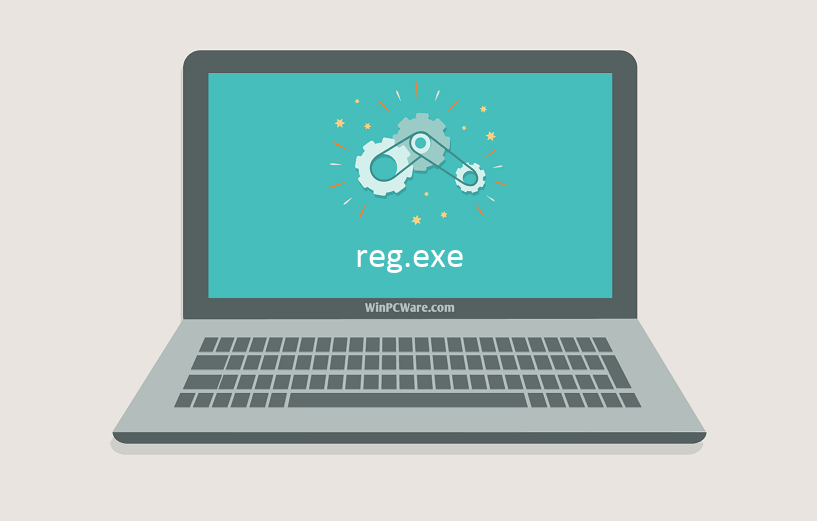оглавление:
Основы работы с реестром
1)что такое реестр?
2)ситаксис,структура,назначение элементов реестра.
3)редактор реестра (regedit.exe)
4)синтаксис,структура reg-файла.
5)утилита reg.exe
утилита reg.exe
ранее мы ознакомились с редакцией реестра с помощью reg-файла.
теперь ознакомимся с утилитой reg.exe
Что требуется?
Запустить командную строку (cmd) от имени администратора-
выберите меню «пуск» в левом нижнем углу рабочего стола-
в строке поиска введите:cmd-
по найденному правой кнопкой мыши —
«запустить от имени администратора».
Это в windows 7 и vista.
В windows ХР немного различается написание но принцип тот же.
Еще метод:
для русской версии windows
runas /user:Администратор cmdВводим ее в поле Выполнить (Win+R).
После откроется командная строка с привилегиями администратора. Если администраторский аккаунт называется по другому в команде, соответственно, Администратор меняется на вашего пользователя с админискими правами.
Для английской версии
runas /user:Administrator cmd
Есть и еще один способ:
Загрузить операционную систему в безопасном режиме с поддержкой командной строки.
справка: Утилита REG нужна для редактирования реестра, работая из командной строки cmd.exe, поддерживает все возможности, которые имеет программа regedit.exe. И более того- она также поддерживает несколько особенных функций. Полезна в том случае когда работа с regedit по каким либо причинам не возможна.
Например ,если ваша операционная система поражена troyan winlok(баннер).
Основной синтаксис выглядит примерно так:
reg.exe команда \компьютерраздел реестра параметры.Если же вы изменяете реестр компьютера за которым сидите, то название компьютера указывать необязательно.
А,кстати!
Разделы реестра указываем по такому вот шаблону:
Ну,погнали…
Я не буду сильно оригинальничать и сразу же обращусь к справке cmd,запустив командную строку и введя команду reg /?
Тут же я увидел все команды,о доступности которых мне радостно сообщила справка консоли)))
REG <операция> [Список параметров]
<операция> [ QUERY | ADD | DELETE | COPY | SAVE | LOAD | UNLOAD | RESTORE | COMPARE | EXPORT | IMPORT | FLAGS ]
Код возврата: (за исключением REG COMPARE)
0 — Успешно
1 — С ошибкой
А теперь рассмотрим все это счастье более детально.
Утилита reg.exe предоставляет нам широчайшие возможности для работы с реестром.
Основной список используемых команд таков:
-
- REG QUERY
- REG ADD
- REG DELETE
- REG COPY
- REG SAVE
- REG RESTORE
- REG LOAD
- REG UNLOAD
- REG COMPARE
- REG EXPORT
- REG IMPORT
- REG FLAGS
Давайте попробуем научиться пользоваться ими?
REG QUERY
Как правило используется для реализации поиска по реестру.
Синтаксис команды таков:
REG QUERY имя_раздела [/v [имя_параметра] | /ve] [/s] [/f данные [/k] [/d] [/c] [/e]] [/t тип] [/z] [/se разделитель]
имя_раздела [\компьютер]полное_имя_раздела
компьютер — имя удаленного компьютера, по умолчанию используется текущий компьютер.
На удаленных компьютерах доступны только разделы HKLM и HKU
полное_имя_раздела — путь в форме корневой_разделподраздел
корневой раздел — [ HKLM | HKCU | HKCR | HKU | HKCC ]
подраздел — полное имя раздела реестра в указанном корневом_разделе
Примеры:
REG QUERY HKLMSoftwareMicrosoftResKit /v Version
Отображение значения параметра реестра Version
REG QUERY \ABCHKLMSoftwareMicrosoftResKitNtSetup /s
Отображение всех подразделов и их параметров в разделе реестра Setup
удаленного компьютера ABC
REG QUERY HKLMSoftwareMicrosoftResKitNtSetup /se #
Отображение всех подразделов и параметров со знаком «#» в качестве
разделителя для всех параметров типа REG_MULTI_SZ.
REG QUERY HKLM /f SYSTEM /t REG_SZ /c /e
Отображение раздела, параметра и данных с учетом реестра букв для точных
совпадений с «SYSTEM» типа REG_SZ из корневого раздела HKLM
REG QUERY HKCU /f 0F /d /t REG_BINARY
Отображение раздела, параметра и данных для совпадений с «0F» типа
REG_BINARY среди данных в корневом разделе HKCU
REG QUERY HKLMSOFTWARE /ve
Отображение параметра и данных для пустого значения (по умолчанию)
в разделе HKLMSOFTWARE
Например,давайте проверим,все ли вы удалили при написании твика удаления пункта контексного меню «моя первая фигня…»
(мы его создавали в прошлой теме)
Вводим
reg query HKEY_CLASSES_ROOTDesktopBackgroundShellВот что я увидел в результате-
Windows Registry Editor Version 5.00
[HKEY_CLASSES_ROOTDesktopBackgroundShell]
[HKEY_CLASSES_ROOTDesktopBackgroundShellDisplay]
[HKEY_CLASSES_ROOTDesktopBackgroundShellGadgets]
[HKEY_CLASSES_ROOTDesktopBackgroundShellPersonalize]То есть все что нужно мой твик удалил.
А ваш?
REG ADD
Эта команда используется для добавления разделов реестра,параметров и значений параметров.
Синтаксис команды:
REG ADD <имя_раздела> [/v <имя_параметра> | /ve] [/t <тип>] [/s <разделитель>] [/d <данные>] [/f]
имя_раздела [\<компьютер>]<раздел>
Компьютер — имя удаленного компьютера. Если оно опущено, то по умолчанию используется локальный компьютер. На удаленном компьютере доступны только корневые разделы HKLM и HKU.
Раздел — КОРЕНЬ<подраздел>
КОРЕНЬ — [ HKLM | HKCU | HKCR | HKU | HKCC ]
Подраздел — полное имя подраздела реестра в указанном корневом разделе.
Примеры:
REG ADD \ABCHKLMSoftwareMyCo
Добавление раздела HKLMSoftwareMyCo на удаленном компьютере ABC
REG ADD HKLMSoftwareMyCo /v Data /t REG_BINARY /d fe340ead
Добавление параметра (имя: Data, тип: REG_BINARY, данные: fe340ead)
REG ADD HKLMSoftwareMyCo /v MRU /t REG_MULTI_SZ /d faxmail
Добавление параметра (имя: MRU, тип: REG_MUTLI_SZ, данные: faxmail)
REG ADD HKLMSoftwareMyCo /v Path /t REG_EXPAND_SZ /d ^%systemroot^%
Добавление параметра (имя: Path, тип: REG_EXPAND_SZ, данные: %systemroot%)
Примечание: в расширяемой строке используйте знак вставки ( ^ ).
REG DELETE
Эта команда используется для удаления разделов,параметров и значений параметров реестра.
Синтаксис команды следующий:
REG DELETE <имя_раздела> [/v <имя_параметра> | /ve | /va] [/f]
имя_раздела [\<компьютер>]<раздел>
компьютер Имя удаленного компьютера, если оно опущено, по умолчанию используется локальный компьютер. На удаленном компьютере можно использовать только корневые разделы HKLM и HKU.
раздел КОРЕНЬ<подраздел>
КОРЕНЬ [ HKLM | HKCU | HKCR | HKU | HKCC ]
подраздел Полное имя подраздела реестра в одном из выбранных корневых разделов.
имя_значения Имя параметра, удаляемого из выбранного раздела. Если оно опущено, удаляются все подразделы и значения указанного раздела.
Примеры:
REG DELETE HKLMSoftwareMyCoMyAppTimeout
Удаление раздела реестра Timeout и всех его подразделов и параметров.
REG DELETE \ZODIACHKLMSoftwareMyCo /v MTU
Удаление параметра реестра MTU в разделе MyCo на компьютере ZODIAC.
REG COPY
Эта команда используется для копирования разделов ,параметров и значений параметров реестра в другие разделы,параметры и значения параметров реестра.
Синтаксис команды следующий:
REG COPY <раздел1> <раздел2> [/s] [/f]
раздел Имя раздела в формате: [\Компьютер]Путь
компьютер Имя удаленного компьютера: если оно опущено, то по умолчаyю считается равным имени локального компьютера. Для удаленных компьютеров доступны только HKLM и HKU.
путь Полный путь к разделу реестра в виде: КОРЕНЬПодраздел.
КОРЕНЬ Корневой раздел. Значения: [ HKLM | HKCU | HKCR | HKU | HKCC ].
подраздел Полный путь к разделу реестра в выбранном корневом разделе.
Примеры:
REG COPY HKLMSoftwareMyCoMyApp HKLMSoftwareMyCoSaveMyApp /s
Копирует все подразделы и параметры раздела MyApp в раздел SaveMyApp
REG COPY \ZODIACHKLMSoftwareMyCo HKLMSoftwareMyCo1
Копирует все параметры раздела MyCo с компьютера ZODIAC в раздел MyCo1 на локальном компьютере
REG SAVE
Эта команда необходима для того,что бы сохранить разделы реестра в hiv файл.
Синтаксис команды:
REG SAVE <имя_раздела> <имя_файла> [/y]
имя_раздела КОРЕНЬ<подраздел>
КОРЕНЬ [ HKLM | HKCU | HKCR | HKU | HKCC ]
подраздел Полное имя подраздела реестра в одном из выбранных корневых файлов.
имя_файла Имя диска, на который сохраняется файл. Если путь не указан, то файл создается в текущей папке вызывающего процесса.
Примеры:
REG SAVE HKLMSoftwareMyCoMyApp AppBkUp.hiv
Сохранение раздела MyApp в файл AppBkUp.hiv текущей папки
REG RESTORE
Эта команда поможет восстановить раздел реестра из файла .hiv
Синтаксис команды:
REG RESTORE <имя_раздела> <имя_файла>
имя_раздела КОРЕНЬ<подраздел> (только локальный компьютер)
КОРЕНЬ [ HKLM | HKCU | HKCR | HKU | HKCC ]
подраздел Полное имя подраздела реестра, в который восстанавливается файл раздела.При этом происходит замена существующих параметров разделов и подразделов.
имя_файла Имя файла раздела, подлежащего восстановлению. Чтобы создать данный файл, необходимо использовать REG SAVE.
Примеры:
REG RESTORE HKLMSoftwareMicrosoftResKit NTRKBkUp.hiv
Восстановление файла NTRKBkUp.hiv заменой раздела ResKit
REG LOAD
Эта команда поможет загрузить в раздел реестра данные из файлов .hiv
REG LOAD <имя_раздела> <имя_файла>
имя_раздела КОРЕНЬ<подраздел> (только локальный компьютер)
КОРЕНЬ [ HKLM | HKU]
подраздел Имя подраздела реестра, в который загружается файл.Должно происходить создание нового раздела,если такое имя отсутствует.
имя_файла Имя файла, подлежащего загрузке.
Чтобы создать данный файл, необходимо использовать REG SAVE.
Примеры:
REG LOAD HKLMTempHive TempHive.hiv
Загрузка файла TempHive.hiv в раздел HKLMTempHive
REG UNLOAD
Эта команда поможет выгрузить разделы реестра.
REG UNLOAD <имя_раздела>
имя_раздела КОРЕНЬ<подраздел> (только локальный компьютер)
КОРЕНЬ [ HKLM | HKU]
подраздел Имя подраздела куста, в который выгружается файл.
Примеры:
REG UNLOAD HKLMTempHive
Выгрузка куста реестра TempHive в HKLM
REG COMPARE
Эта замечательная команда позволяет выполнить сравнение данных в реестре.
Синтаксис команды:
REG COMPARE <имя_раздела_1> <имя_раздела_2> [/v <имя_параметра> | /ve] [вывод] [/s]
имя_раздела [\<компьютер>]<раздел>
компьютер Имя удаленного компьютера, если оно опущено, по умолчанию используется локальный компьютер. На удаленном компьютере можно использовать только корневые разделы HKLM и HKU.
имя_раздела КОРЕНЬ<подраздел>
Если имя раздела 1 не указано, то имя раздела 2 равно имени раздела 1.
КОРЕНЬ [ HKLM | HKCU | HKCR | HKU | HKCC ]
подраздел Полное имя подраздела реестра в одном из выбранных корневых разделов.
имя_параметра Имя параметра в выбранном разделе, подлежащее сравнению.
Если опущено, то сравниваются все параметры в разделе.
Код возврата:
0 — Успешно, сравниваемые данные идентичны
1 — При обработке произошла ошибка
2 — Успешно, сравниваемые данные отличаются
Примечание:
Символы в начале каждой строки читаются следующим образом:
= данные FullKey1 равны данным FullKey2
< относится к данным FullKey1, если они отличаются от данных FullKey2
> относится к данным FullKey2, если они отличаются от данных FullKey1
Пример:
REG COMPARE HKLMSoftwareMyCoMyApp HKLMSoftwareMyCoSaveMyApp
Сравнивает все значения в разделе MyApp со значениями раздела SaveMyApp
REG COMPARE HKLMSoftwareMyCo HKLMSoftwareMyCo1 /v Version
Сравнивает значения Version в разделах MyCo и MyCo1
REG COMPARE \ZODIACHKLMSoftwareMyCo \. /s
Сравнивает все подразделы и значения параметров в разделе
HKLMSoftwareMyCo реестра на компьютере ZODIAC с аналогичным разделом
на текущем компьютере
REG EXPORT
Ну а с помощью этой команды мы можем выполнить экспорт разделов реестра.
Синтаксис команды:
REG EXPORT <имя_раздела> <имя_файла> [/y]
имя_раздела КОРЕНЬ<подраздел> (только локальный компьютер).
КОРЕНЬ [ HKLM | HKCU | HKCR | HKU | HKCC ]
подраздел Полное имя подраздела реестра в одном из выбранных корневых разделов.
имя_файла Имя диска, на который экспортируется файл
Параметр /y в конце команды позволяет выполнение замены существующего файла без запроса подтверждения.
Примеры:
REG EXPORT HKLMSoftwareMyCoMyApp AppBkUp.reg
Экспорт всех подразделов и параметров раздела MyApp в файл AppBkUp.reg
REG IMPORT
С помощью этой команды выполняется импорт файлов реестра.
Синтаксис команды:
REG IMPORT <имя_файла>
имя_файла не забываем указывать имя диска, с которого импортируется файл (только локальный компьютер).
Примеры:
REG IMPORT AppBkUp.reg
Импорт записей реестра из файла AppBkUp.reg
REG FLAGS
Эта команда предназначена для работы с флагами реестра.
Синтаксис команды:
REG FLAGS имя_раздела [QUERY | SET [DONT_VIRTUALIZE] [DONT_SILENT_FAIL] [RECURSE_FLAG]]
Имя_раздела «HKLMSoftware»[подраздел] (ограничено этими разделами только на локальном компьютере).
Подраздел Полное имя раздела реестра в узле HKLMSoftware.
DONT_VIRTUALIZE DONT_SILENT_FAIL RECURSE_FLAG
Используется вместе с параметром SET; флаги, указанные в командной строке, будут установлены, не указанные — удалены.
Примеры:
REG FLAGS HKLMSoftwareMyCoMyApp QUERY
Отображает текущие флаги раздела MyApp.
REG FLAGS HKLMSoftwareMyCoMyApp SET DONT_VIRTUALIZE /s
Устанавливает флаг DONT_VIRTUALIZE (и удаляет флаги DONT_SILENT_FAIL и
RECURSE_FLAG) для раздела MyApp и всех его подразделов
Виртуализация каталогов реестра с помощью утилиты REG
_________________________________________________________
Важно!!!
Операционная система Windows 7 с включенным механизмом UAC поддерживает новую возможность, называемую виртуализацией каталогов и разделов реестра. Она позволяет решить проблему установки приложений учетными записями пользователей, которые не имеют административных прав (точнее, не имеют прав на модификацию определенных разделов реестра и каталогов).
Виртуализация реестра.
Если механизм виртуализации включен, то при попытке какой-либо программы модифицировать раздел реестра, находящийся в разделе HKLMSOFTWARE, доступ к которой запрещен текущему пользователю, операционная система перенаправляет запрос программы в раздел реестра HKCUSoftwareClassesVirtualStoreMACHINE и выполняет модификацию в нем.
Например, если программа пытается записать данные в раздел: HKLMSOFTWAREprogram_folder,то операционная система перенаправляет ее в раздел:
HKCUSoftwareClassesVirtualStoreMACHINESoftwareprogram_folder.
При последующих запусках программы она будет работать с данными, хранящимися не в разделе реестра, доступ к которому пользователю запрещен, а в разделе реестра
HKCUSoftwareClassesVirtualStoreMACHINE.
Виртуализация каталогов.
Аналогично механизм виртуализации работает и с папками. Только в этом случае операционная система перенаправляет запрос программы в каталог вида:
%userprofile%AppDataLocalVirtualStore.
Виртуализация каталогов действует для следующих папок операционной системы: %ProgramFiles%, %Windir%; %Windir%system32.
Отключение механизма виртуализации.
_________________________________________________
Если вы обладаете административными правами, то можете запретить механизм виртуализации каталогов и разделов реестра, реализованный в операционной системе Windows 7. После этого действия попытка записи программы в запрещенный для записи раздел реестра или каталог будет вызывать ошибку и прекращение работы программы.
Чтобы запретить механизм виртуализации, нужно запустить консоль gpedit.msc, перейти к разделу:
Конфигурация компьютера/Конфигурация Windows/Параметры безопасности/Локальные политики/Параметры безопасности
и в контекстном меню политики
Контроль учетных записей: при сбоях записи в файл или реестр виртуализация в размещение пользователя выбрать команду Свойства. После этого в появившемся окне нужно установить переключатель в положение Отключен.
Чтобы отключить механизм виртуализации при помощи реестра, нужно параметру REG_DWORD-типа EnableVirtualization, расположенному в разделе реестра HKLMSOFTWAREMicrosoftWindowsCurrentVersionPoliciesSystem, присвоить значение 0.
Использование нескольких команд
_______________________________________
Можно использовать одновременно несколько команд, используя между ними специальный разделитель — символы &&, при этом все сочетание нескольких команд должно быть заключено в кавычки, например, «команда&&команда&& команда».
Применение команд утилиты REG.EXE к
разделам и параметрам реестра имеющим пробелы
________________________________________________
Наверняка вы столкнулись с такой проблемкой:
REG QUERY HKCUSoftwareMicrosoftWindows NTCurrentVersionWinlogon /sИ получаем такую вот дулю:
Microsoft Windows [Version 6.1.7601]
(c) Корпорация Майкрософт (Microsoft Corp.), 2009. Все права защищены.
C:WindowsSystem32>REG QUERY HKCUSoftwareMicrosoftWindows NTCurrentVersion
Winlogon /s
Ошибка. Неверный синтаксис.
Введите "REG QUERY /?" для получения справки по использованию.
C:WindowsSystem32>Чтобы исправить ситуацию,заключаем имя раздела в кавычки.
REG QUERY "HKCUSoftwareMicrosoftWindows NTCurrentVersion
Winlogon" /sИ вот уже результат веселее:
Microsoft Windows [Version 6.1.7601]
(c) Корпорация Майкрософт (Microsoft Corp.), 2009. Все права защищены.
C:WindowsSystem32>REG QUERY "HKCUSoftwareMicrosoftWindows NTCurrentVersion
Winlogon" /s
HKEY_CURRENT_USERSoftwareMicrosoftWindows NTCurrentVersionWinlogon
ExcludeProfileDirs REG_SZ AppDataLocal;AppDataLocalLow;$Recycle.Bin
BuildNumber REG_DWORD 0x1db1
FirstLogon REG_DWORD 0x0
ParseAutoexec REG_SZ 1
C:WindowsSystem32>Если что то не понятно или нужна справка под рукой
_______________________________________________________
Если у вас после прочтения возникли трудности с использованием данной информации-создайте новую тему и задайте ваш вопрос,вам окажут помощь в решении проблемы.
Если нужна справка, а статьи под рукой нет-воспользуйтесь справкой cmd (команда_ /? )
Справка по утилите reg.exe (команда: reg.exe /?)
Microsoft Windows [Version 6.1.7601]
(c) Корпорация Майкрософт (Microsoft Corp.), 2009. Все права защищены.
C:WindowsSystem32>reg.exe /?
REG <операция> [Список параметров]
<операция> [ QUERY | ADD | DELETE | COPY |
SAVE | LOAD | UNLOAD | RESTORE |
COMPARE | EXPORT | IMPORT | FLAGS ]
Код возврата: (за исключением REG COMPARE)
0 - Успешно
1 - С ошибкой
Для получения справки по определенной операции введите:
REG <операция> /?
Примеры:
REG QUERY /?
REG ADD /?
REG DELETE /?
REG COPY /?
REG SAVE /?
REG RESTORE /?
REG LOAD /?
REG UNLOAD /?
REG COMPARE /?
REG EXPORT /?
REG IMPORT /?
REG FLAGS /?
C:WindowsSystem32>А вот,например справка по команде REG QUERY.
Водим такую команду:
REG QUERY /?
Получаем вот такой подробный список:
Microsoft Windows [Version 6.1.7601]
(c) Корпорация Майкрософт (Microsoft Corp.), 2009. Все права защищены.
C:WindowsSystem32>REG QUERY /?
REG QUERY имя_раздела [/v [имя_параметра] | /ve] [/s]
[/f данные [/k] [/d] [/c] [/e]] [/t тип] [/z] [/se разделитель]
имя_раздела [\компьютер]полное_имя_раздела
компьютер - имя удаленного компьютера, по умолчанию
используется текущий компьютер.
На удаленных компьютерах доступны только
разделы HKLM и HKU
полное_имя_раздела - путь в форме корневой_разделподраздел
корневой раздел - [ HKLM | HKCU | HKCR | HKU | HKCC ]
подраздел - полное имя раздела реестра в указанном
корневом_разделе
/v Запросы требуемых параметров в указанном разделе реестра.
Если не указано, запрашиваются все параметры раздела.
Аргумент этого параметра может быть необязательным, только если
задан параметр /f. Это указывает на поиск только в именах
параметров реестра.
/ve Запросы параметра по умолчанию или с пустым именем (по
умолчанию).
/s Запрос всех вложенных подразделов и их параметров (аналогично
команде dir /s).
/se Указание разделителя (длиной в 1 знак) в строке данных для
REG_MULTI_SZ. По умолчанию в качестве разделителя используется
"".
/f Данные или шаблон для поиска.
Если строка содержит пробелы, заключайте ее в кавычки.
Значение по умолчанию: "*".
/k Указывает на поиск только в именах разделов.
/d Указывает на поиск только в данных.
/c Указывает на учет регистра знаков при поиске.
По умолчанию при поиске регистр знаков не учитывается.
/e Указывает на возврат только точных совпадений.
По умолчанию возвращаются все совпадения.
/t Указывает тип данных параметра реестра.
Допустимые типы:
REG_SZ, REG_MULTI_SZ, REG_EXPAND_SZ,
REG_DWORD, REG_QWORD, REG_BINARY, REG_NONE
По умолчанию будут использоваться все типы.
/z Подробности: отображение числового кода типа имени значения.
Примеры:
REG QUERY HKLMSoftwareMicrosoftResKit /v Version
Отображение значения параметра реестра Version
REG QUERY \ABCHKLMSoftwareMicrosoftResKitNtSetup /s
Отображение всех подразделов и их параметров в разделе реестра Setup
удаленного компьютера ABC
REG QUERY HKLMSoftwareMicrosoftResKitNtSetup /se #
Отображение всех подразделов и параметров со знаком "#" в качестве
разделителя для всех параметров типа REG_MULTI_SZ.
REG QUERY HKLM /f SYSTEM /t REG_SZ /c /e
Отображение раздела, параметра и данных с учетом реестра букв для точных
совпадений с "SYSTEM" типа REG_SZ из корневого раздела HKLM
REG QUERY HKCU /f 0F /d /t REG_BINARY
Отображение раздела, параметра и данных для совпадений с "0F" типа
REG_BINARY среди данных в корневом разделе HKCU
REG QUERY HKLMSOFTWARE /ve
Отображение параметра и данных для пустого значения (по умолчанию)
в разделе HKLMSOFTWARE
C:WindowsSystem32>Использование утилиты reg.exe в cmd скриптах
Несмотря на то,что даже стандартные возможности работы с реестром reg.exe значительно превосходят обычный редактор реестра можно еще более усовершенствовать работу утилиты скриптами командной строки.
Преимущество данного средства налицо,давайте рассмотрим пример.
Например всем известно, что когда мы выполняем проверку целостности системных файлов утилитой sfc (обзор в этой теме) ,а у нас при этом дитсрибутив в виртуальном приводе то система не выполнит проверку до тех пор,пока мы в реестре не укажем путь где лежит дистрибутив.
Можно сделать это вручную через редактор реестра.
Можно использовать несколько команд reg.exe по очереди.
Но в данном случае нам пригодится такой скрипт:
echo off &Chcp 1251 >nul
for %%i in (C D E F G H I J K L M N O P Q R S T U V W X Y Z) do if exist %%i:WIN51 set CDROM=%%i:
if not exist %cdrom%win51.* (chcp 1251 >nul& msg * Вам необходимо вставить диск с вашей копией Windows XP и запустить файл заново,либо смонтировать образ диска в виртуальный привод!& chcp 866>nul&exit) else goto koz
:koz
chcp 1251 >nul
echo Сохраняю резервную копию реестра...
reg export "HKLMSOFTWAREMicrosoftWindowsCurrentVersionSetup" %systemdrive%install.reg
echo Проверяю путь к диску...
echo Устанавливаю значения реестра...
reg add "HKLMSOFTWAREMicrosoftWindowsCurrentVersionSetup" /v ServicePackSourcePath /t reg_sz /d %cdrom% /f
echo Устанавливаю значения реестра...
reg add "HKLMSOFTWAREMicrosoftWindowsCurrentVersionSetup" /v "Installation Sources" /t reg_sz /d %cdrom% /f
echo Устанавливаю значения реестра...
reg add "HKLMSOFTWAREMicrosoftWindowsCurrentVersionSetup" /v SourcePath /t reg_sz /d %cdrom% /f
msg * Дождитесь окончания проверки,потом нажмите любую клавишу(кликнув мышью по окну консоли сделайте его активным).Если проверка остановилась на одном месте более 15 минут -сообщите хэлперу.
chcp 866 >nul
ping 127.0.0.1 -n 3 >nul
sfc /scannow
pause
reg import %systemdrive%install.reg
del /q %systemdrive%install.reg
exitУтилиту reg.exe можно с пользой использовать при написании разного рода скриптов.
Заострять внимание на том,как научиться писать скрипты самостоятельно в этой теме я не стану,могу лишь порекомендовать команду help для изучения.
Если в процессе чтения или при неудачных попытках применить полученную информацию в теме вы столкнулись с какими нибудь сложностями -то можете задавать свои вопросы в этом разделе.
Содержание
- 1. Что такое Reg.exe?
- 2. Reg.exe безопасно, или это вирус или вредоносное ПО?
- 3. Могу ли я удалить или удалить Reg.exe?
- 4. Распространенные сообщения об ошибках в Reg.exe
- 5. Как исправить Reg.exe
- 6. Январь 2023 Обновление
- 7. Загрузите или переустановите Reg.exe
Обновлено 2023 января: Вот три шага к использованию инструмента восстановления для устранения проблем с exe на вашем компьютере: Получите его по адресу эту ссылку
- Скачайте и установите это программное обеспечение.
- Просканируйте свой компьютер на наличие проблем с exe.
- Исправьте ошибки exe с помощью программного инструмента
Reg.exe это исполняемый файл, который является частью D-Link Wireless G WNA-1330 Программа, разработанная D-Link, Программное обеспечение обычно о 7.4 MB по размеру.
Расширение .exe имени файла отображает исполняемый файл. В некоторых случаях исполняемые файлы могут повредить ваш компьютер. Пожалуйста, прочитайте следующее, чтобы решить для себя, является ли Reg.exe Файл на вашем компьютере — это вирус или троянский конь, который вы должны удалить, или это действительный файл операционной системы Windows или надежное приложение.
Рекомендуется: Выявление ошибок, связанных с Reg.exe
(опциональное предложение для Reimage — Cайт | Лицензионное соглашение | Персональные данные | Удалить)
Reg.exe безопасно, или это вирус или вредоносное ПО?
Первое, что поможет вам определить, является ли тот или иной файл законным процессом Windows или вирусом, это местоположение самого исполняемого файла. Например, такой процесс, как Reg.exe, должен запускаться из, а не из другого места.
Для подтверждения откройте диспетчер задач, выберите «Просмотр» -> «Выбрать столбцы» и выберите «Имя пути к изображению», чтобы добавить столбец местоположения в диспетчер задач. Если вы обнаружите здесь подозрительный каталог, возможно, стоит дополнительно изучить этот процесс.
Еще один инструмент, который иногда может помочь вам обнаружить плохие процессы, — это Microsoft Process Explorer. Запустите программу (не требует установки) и активируйте «Проверить легенды» в разделе «Параметры». Теперь перейдите в View -> Select Columns и добавьте «Verified Signer» в качестве одного из столбцов.
Если статус процесса «Проверенная подписывающая сторона» указан как «Невозможно проверить», вам следует взглянуть на процесс. Не все хорошие процессы Windows имеют метку проверенной подписи, но ни один из плохих.
Наиболее важные факты о Reg.exe:
- Находится в C: Program Files D-Link Wireless G WNA-1330 вложенная;
- Издатель: D-Link
- Полный путь:
- Файл справки:
- URL издателя: www.dlink.com
- Известно, что до 7.4 MB по размеру на большинстве окон;
Если у вас возникли какие-либо трудности с этим исполняемым файлом, вы должны определить, заслуживает ли он доверия, прежде чем удалять Reg.exe. Для этого найдите этот процесс в диспетчере задач.
Найдите его местоположение (оно должно быть в C: Program Files D-Link Wireless G WNA-1330) и сравните размер и т. Д. С приведенными выше фактами.
Если вы подозреваете, что можете быть заражены вирусом, вы должны немедленно попытаться это исправить. Чтобы удалить вирус Reg.exe, вам необходимо Загрузите и установите приложение полной безопасности, например Malwarebytes., Обратите внимание, что не все инструменты могут обнаружить все типы вредоносных программ, поэтому вам может потребоваться попробовать несколько вариантов, прежде чем вы добьетесь успеха.
Кроме того, функциональность вируса может сама влиять на удаление Reg.exe. В этом случае вы должны включить Безопасный режим с загрузкой сетевых драйверов — безопасная среда, которая отключает большинство процессов и загружает только самые необходимые службы и драйверы. Когда вы можете запустить программу безопасности и полный анализ системы.
Могу ли я удалить или удалить Reg.exe?
Не следует удалять безопасный исполняемый файл без уважительной причины, так как это может повлиять на производительность любых связанных программ, использующих этот файл. Не забывайте регулярно обновлять программное обеспечение и программы, чтобы избежать будущих проблем, вызванных поврежденными файлами. Что касается проблем с функциональностью программного обеспечения, проверяйте обновления драйверов и программного обеспечения чаще, чтобы избежать или вообще не возникало таких проблем.
Согласно различным источникам онлайн,
8% людей удаляют этот файл, поэтому он может быть безвредным, но рекомендуется проверить надежность этого исполняемого файла самостоятельно, чтобы определить, является ли он безопасным или вирусом. Лучшая диагностика для этих подозрительных файлов — полный системный анализ с Reimage, Если файл классифицируется как вредоносный, эти приложения также удаляют Reg.exe и избавляются от связанных вредоносных программ.
Однако, если это не вирус и вам необходимо удалить Reg.exe, вы можете удалить D-Link Wireless G WNA-1330 со своего компьютера с помощью программы удаления, которая должна находиться по адресу: RunDll32 C: Program Files1 COMMON ~ 1 INSTAL ~ 1 PROFES ~ 1 RunTime 11 50 Intel32 Ctor.dll, LaunchSetup «C: Program Files InstallShield Информация об установке {A. Если вы не можете найти его деинсталлятор, вам может потребоваться Чтобы полностью удалить Reg.exe, удалите D-Link Wireless G WNA-1330. Вы можете использовать функцию «Добавить / удалить программу» в Панели управления Windows.
- 1. в Меню Пуск (для Windows 8 щелкните правой кнопкой мыши в нижнем левом углу экрана), нажмите Панель управления, а затем под Программы:
o Windows Vista / 7 / 8.1 / 10: нажмите Удаление программы.
o Windows XP: нажмите Установка и удаление программ.
- 2. Когда вы найдете программу D-Link Wireless G WNA-1330щелкните по нему, а затем:
o Windows Vista / 7 / 8.1 / 10: нажмите Удалить.
o Windows XP: нажмите Удалить or Изменить / Удалить вкладка (справа от программы).
- 3. Следуйте инструкциям по удалению D-Link Wireless G WNA-1330.
Распространенные сообщения об ошибках в Reg.exe
Наиболее распространенные ошибки Reg.exe, которые могут возникнуть:
• «Ошибка приложения Reg.exe».
• «Ошибка Reg.exe».
• «Возникла ошибка в приложении Reg.exe. Приложение будет закрыто. Приносим извинения за неудобства».
• «Reg.exe не является допустимым приложением Win32».
• «Reg.exe не запущен».
• «Reg.exe не найден».
• «Не удается найти Reg.exe».
• «Ошибка запуска программы: Reg.exe».
• «Неверный путь к приложению: Reg.exe».
Эти сообщения об ошибках .exe могут появляться во время установки программы, во время выполнения связанной с ней программы, D-Link Wireless G WNA-1330, при запуске или завершении работы Windows, или даже во время установки операционной системы Windows. , Отслеживание момента появления ошибки Reg.exe является важной информацией, когда дело доходит до устранения неполадок.
Как исправить Reg.exe
Аккуратный и опрятный компьютер — это один из лучших способов избежать проблем с D-Link Wireless G WNA-1330. Это означает выполнение сканирования на наличие вредоносных программ, очистку жесткого диска cleanmgr и ПФС / SCANNOWудаление ненужных программ, мониторинг любых автозапускаемых программ (с помощью msconfig) и включение автоматических обновлений Windows. Не забывайте всегда делать регулярные резервные копии или хотя бы определять точки восстановления.
Если у вас возникла более серьезная проблема, постарайтесь запомнить последнее, что вы сделали, или последнее, что вы установили перед проблемой. Использовать resmon Команда для определения процессов, вызывающих вашу проблему. Даже в случае серьезных проблем вместо переустановки Windows вы должны попытаться восстановить вашу установку или, в случае Windows 8, выполнив команду DISM.exe / Online / Очистка-изображение / Восстановить здоровье, Это позволяет восстановить операционную систему без потери данных.
Чтобы помочь вам проанализировать процесс Reg.exe на вашем компьютере, вам могут пригодиться следующие программы: Менеджер задач безопасности отображает все запущенные задачи Windows, включая встроенные скрытые процессы, такие как мониторинг клавиатуры и браузера или записи автозапуска. Единый рейтинг риска безопасности указывает на вероятность того, что это шпионское ПО, вредоносное ПО или потенциальный троянский конь. Это антивирус обнаруживает и удаляет со своего жесткого диска шпионское и рекламное ПО, трояны, кейлоггеры, вредоносное ПО и трекеры.
Обновлено в январе 2023 г .:
Мы рекомендуем вам попробовать это новое программное обеспечение, которое исправляет компьютерные ошибки, защищает их от вредоносных программ и оптимизирует производительность вашего ПК. Этот новый инструмент исправляет широкий спектр компьютерных ошибок, защищает от таких вещей, как потеря файлов, вредоносное ПО и сбои оборудования.
- Шаг 1: Скачать PC Repair & Optimizer Tool (Windows 10, 8, 7, XP, Vista — Microsoft Gold Certified).
- Шаг 2: Нажмите «Начать сканирование”, Чтобы найти проблемы реестра Windows, которые могут вызывать проблемы с ПК.
- Шаг 3: Нажмите «Починить все», Чтобы исправить все проблемы.
(опциональное предложение для Reimage — Cайт | Лицензионное соглашение | Персональные данные | Удалить)
Загрузите или переустановите Reg.exe
Вход в музей Мадам Тюссо не рекомендуется загружать заменяемые exe-файлы с любых сайтов загрузки, так как они могут содержать вирусы и т. д. Если вам нужно скачать или переустановить Reg.exe, мы рекомендуем переустановить основное приложение, связанное с ним. D-Link Wireless G WNA-1330.
Информация об операционной системе
Ошибки Reg.exe могут появляться в любых из нижеперечисленных операционных систем Microsoft Windows:
- Windows 10
- Windows 8.1
- Windows 7
- Windows Vista
- Windows XP
- Windows ME
- Windows 2000
Последнее обновление: 07/02/2022
[Среднее время чтения: 4,5 мин.]
Файл reg.exe считается разновидностью файла Windows Executable. Наиболее часто он используется в ПО Expstudio, разработанном компанией ExpStudio. Он использует расширение EXE и считается файлом Win32 EXE (Исполняемое приложение).
Файл reg.exe изначально был выпущен с Windows XP 10/25/2001 для ОС Windows XP.
Самая последняя версия [версия 4.00.0009] была представлена 09/10/2008 для Expstudio Audio Editor Free 4.31.
Файл reg.exe включен в Expstudio Audio Editor Free 4.31, Windows 10 и Windows 8.1.
В этой статье приведены подробные сведения о reg.exe, руководство по устранению неполадок с файлом EXE и список версий, доступных для бесплатной загрузки.
Что такое сообщения об ошибках reg.exe?
reg.exe — ошибки выполнения
Ошибки выполнения — это ошибки Expstudio Audio Editor Free, возникающие во время «выполнения». Термин «выполнение» говорит сам за себя; имеется в виду, что данные ошибки EXE возникают в момент, когда происходит попытка загрузки файла reg.exe — либо при запуске приложения Expstudio Audio Editor Free, либо, в некоторых случаях, во время его работы. Ошибки выполнения являются наиболее распространенной разновидностью ошибки EXE, которая встречается при использовании приложения Expstudio Audio Editor Free.
В большинстве случаев ошибки выполнения reg.exe, возникающие во время работы программы, приводят к ненормальному завершению ее работы. Большинство сообщений об ошибках reg.exe означают, что либо приложению Expstudio Audio Editor Free не удалось найти этот файл при запуске, либо файл поврежден, что приводит к преждевременному прерыванию процесса запуска. Как правило, Expstudio Audio Editor Free не сможет запускаться без разрешения этих ошибок.
Таким образом, крайне важно, чтобы антивирус постоянно поддерживался в актуальном состоянии и регулярно проводил сканирование системы.
Поиск причины ошибки reg.exe является ключом к правильному разрешению таких ошибок. Несмотря на то что большинство этих ошибок EXE, влияющих на reg.exe, происходят во время запуска, иногда ошибка выполнения возникает при использовании Expstudio. Причиной этого может быть недостаточное качество программного кода со стороны ExpStudio, конфликты с другими приложениями, сторонние плагины или поврежденное и устаревшее оборудование. Кроме того, эти типы ошибок reg.exe могут возникать в тех случаях, если файл был случайно перемещен, удален или поврежден вредоносным программным обеспечением. Таким образом, крайне важно, чтобы антивирус постоянно поддерживался в актуальном состоянии и регулярно проводил сканирование системы.
Как исправить ошибки reg.exe — 3-шаговое руководство (время выполнения: ~5-15 мин.)
Если вы столкнулись с одним из вышеуказанных сообщений об ошибке, выполните следующие действия по устранению неполадок, чтобы решить проблему reg.exe. Эти шаги по устранению неполадок перечислены в рекомендуемом порядке выполнения.
Шаг 1. Восстановите компьютер до последней точки восстановления, «моментального снимка» или образа резервной копии, которые предшествуют появлению ошибки.
Чтобы начать восстановление системы (Windows XP, Vista, 7, 8 и 10):
- Нажмите кнопку «Пуск» в Windows
- В поле поиска введите «Восстановление системы» и нажмите ENTER.
- В результатах поиска найдите и нажмите «Восстановление системы»
- Введите пароль администратора (при необходимости).
- Следуйте инструкциям мастера восстановления системы, чтобы выбрать соответствующую точку восстановления.
- Восстановите компьютер к этому образу резервной копии.
Если на этапе 1 не удается устранить ошибку reg.exe, перейдите к шагу 2 ниже.

Шаг 2. Если вы недавно установили приложение Expstudio Audio Editor Free (или схожее программное обеспечение), удалите его, затем попробуйте переустановить Expstudio Audio Editor Free.
Чтобы удалить программное обеспечение Expstudio Audio Editor Free, выполните следующие инструкции (Windows XP, Vista, 7, 8 и 10):
- Нажмите кнопку «Пуск» в Windows
- В поле поиска введите «Удалить» и нажмите ENTER.
- В результатах поиска найдите и нажмите «Установка и удаление программ»
- Найдите запись для Expstudio Audio Editor Free 4.31 и нажмите «Удалить»
- Следуйте указаниям по удалению.
После полного удаления приложения следует перезагрузить ПК и заново установить Expstudio Audio Editor Free.
Если на этапе 2 также не удается устранить ошибку reg.exe, перейдите к шагу 3 ниже.
Expstudio Audio Editor Free 4.31
ExpStudio
Шаг 3. Выполните обновление Windows.
Когда первые два шага не устранили проблему, целесообразно запустить Центр обновления Windows. Во многих случаях возникновение сообщений об ошибках reg.exe может быть вызвано устаревшей операционной системой Windows. Чтобы запустить Центр обновления Windows, выполните следующие простые шаги:
- Нажмите кнопку «Пуск» в Windows
- В поле поиска введите «Обновить» и нажмите ENTER.
- В диалоговом окне Центра обновления Windows нажмите «Проверить наличие обновлений» (или аналогичную кнопку в зависимости от версии Windows)
- Если обновления доступны для загрузки, нажмите «Установить обновления».
- После завершения обновления следует перезагрузить ПК.
Если Центр обновления Windows не смог устранить сообщение об ошибке reg.exe, перейдите к следующему шагу. Обратите внимание, что этот последний шаг рекомендуется только для продвинутых пользователей ПК.

Если эти шаги не принесут результата: скачайте и замените файл reg.exe (внимание: для опытных пользователей)
Если ни один из предыдущих трех шагов по устранению неполадок не разрешил проблему, можно попробовать более агрессивный подход (примечание: не рекомендуется пользователям ПК начального уровня), загрузив и заменив соответствующую версию файла reg.exe. Мы храним полную базу данных файлов reg.exe со 100%-ной гарантией отсутствия вредоносного программного обеспечения для любой применимой версии Expstudio Audio Editor Free . Чтобы загрузить и правильно заменить файл, выполните следующие действия:
- Найдите версию операционной системы Windows в нижеприведенном списке «Загрузить файлы reg.exe».
- Нажмите соответствующую кнопку «Скачать», чтобы скачать версию файла Windows.
- Скопируйте этот файл в соответствующее расположение папки Expstudio Audio Editor Free:
Windows 10: C:WindowsSystem32
Windows 10: C:Program FilesExpstudioAudio Editor
Windows 8.1: C:WindowsSystem32
Windows 8: C:WindowsSystem32
Windows 7: C:WindowsSystem32
Показать на 5 каталогов больше +Windows 7: C:WindowsSysWOW64
Windows Vista: C:WindowsSystem32
Windows Vista: C:WindowsSysWOW64
Windows XP: C:WINDOWSsystem32dllcache
Windows XP: C:WindowsSystem32 - Перезагрузите компьютер.
Если этот последний шаг оказался безрезультативным и ошибка по-прежнему не устранена, единственно возможным вариантом остается выполнение чистой установки Windows 10.
СОВЕТ ОТ СПЕЦИАЛИСТА: Мы должны подчеркнуть, что переустановка Windows является достаточно длительной и сложной задачей для решения проблем, связанных с reg.exe. Во избежание потери данных следует убедиться, что перед началом процесса вы создали резервные копии всех важных документов, изображений, установщиков программного обеспечения и других персональных данных. Если вы в настоящее время не создаете резервных копий своих данных, вам необходимо сделать это немедленно.
Скачать файлы reg.exe (проверено на наличие вредоносного ПО — отсутствие 100 %)
ВНИМАНИЕ! Мы настоятельно не рекомендуем загружать и копировать reg.exe в соответствующий системный каталог Windows. ExpStudio, как правило, не выпускает файлы Expstudio Audio Editor Free EXE для загрузки, поскольку они входят в состав установщика программного обеспечения. Задача установщика заключается в том, чтобы обеспечить выполнение всех надлежащих проверок перед установкой и размещением reg.exe и всех других файлов EXE для Expstudio Audio Editor Free. Неправильно установленный файл EXE может нарушить стабильность работы системы и привести к тому, что программа или операционная система полностью перестанут работать. Действовать с осторожностью.
Файлы, относящиеся к reg.exe
Файлы EXE, относящиеся к reg.exe
| Имя файла | Описание | Программа (версия) | Размер файла (байты) | Расположение файла |
|---|---|---|---|---|
| FileSyncHelper.exe | Microsoft OneDriveFileSyncHelper | Microsoft OneDrive (19.192.0926.0012) | 2133352 | C:UsersTesterAppDataLocalMicrosoftOneDriv… |
| GetHelp.exe | Windows Executable | Expstudio Audio Editor Free 4.31 | 18432 | C:Program FilesWindowsAppsMicrosoft.GetHelp_… |
| EXPAudioEdit.exe | Windows Executable | Expstudio Audio Editor (4.00.0024) | 121856 | C:Program FilesExpstudioAudio Editor |
| OneDriveStandaloneUpda… | Standalone Updater | Microsoft OneDrive (19.192.0926.0012) | 2712936 | C:UsersTesterAppDataLocalMicrosoftOneDrive |
| FileSyncConfig.exe | Microsoft OneDrive Configuration Application | Microsoft OneDrive (19.192.0926.0012) | 364392 | C:UsersTesterAppDataLocalMicrosoftOneDriv… |
Другие файлы, связанные с reg.exe
| Имя файла | Описание | Программа (версия) | Размер файла (байты) | Расположение файла |
|---|---|---|---|---|
| SA.DAT | Game Data | Expstudio Audio Editor Free 4.31 | 6 | C:WINDOWSTasks |
| diagerr.xml | Extensible Markup Language | Expstudio Audio Editor Free 4.31 | 5718 | C:WindowsSystem32SysprepPanther |
| api-ms-win-core-dateti… | ApiSet Stub DLL | Microsoft® Windows® Operating System (10.0.17134.12) | 11112 | C:UsersTesterAppDataLocalMicrosoftOneDriv… |
| BootCKCL.etl | Microsoft Event Trace Log | Expstudio Audio Editor Free 4.31 | 17825792 | C:WindowsSystem32wdiLogFiles |
| INDEX.BTR | Btrieve Database | Expstudio Audio Editor Free 4.31 | 5382144 | C:WindowsSystem32wbemRepository |
Вы скачиваете пробное программное обеспечение. Для разблокировки всех функций программного обеспечения требуется покупка годичной подписки, стоимость которой оставляет 39,95 долл. США. Подписка автоматически возобновляется в конце срока (Подробнее). Нажимая кнопку «Начать загрузку» и устанавливая «Программное обеспечение», я подтверждаю, что я прочитал (-а) и принимаю Лицензионное соглашение и Политику конфиденциальности компании Solvusoft.
В нашей базе содержится 133 разных файлов с именем reg.exe . You can also check most distributed file variants with name reg.exe. Чаще всего эти файлы принадлежат продукту Microsoft® Windows® Operating System. Наиболее частый разработчик — компания Microsoft Corporation. Самое частое описание этих файлов — ???????. Совокупная оценка — 5(5) (комментариев: 1).Это исполняемый файл. Вы можете найти его выполняющимся в диспетчере задач как процесс reg.exe.
Подробности о наиболее часто используемом файле с именем «reg.exe»
- Продукт:
- Microsoft® Windows® Operating System
- Компания:
- Microsoft Corporation
- Описание:
- ???????
- Версия:
- 6.1.7600.16385 (win7_rtm.090713-1255)
- MD5:
- d69a9abbb0d795f21995c2f48c1eb560
- SHA1:
- 8bd131b03d6ba865b228ca8ee3239d2ef2b90b74
- SHA256:
- 36414c7e57afa6136d77fd47f4c55102e35f2475fbcd719728da7d14b1590e2a
- Размер:
- 62464
- Папка:
- C:WindowsSystem32
- ОС:
- Windows 7
- Частота:
- Высокая
Процесс «reg.exe» безопасный или опасный?
100% файлов помечены как безопасные .
Последний новый вариант файла «reg.exe» был обнаружен 3679 дн. назад. В нашей базе содержится 31 шт. вариантов файла «reg.exe» с окончательной оценкой Безопасный и ноль вариантов с окончательной оценкой Опасный . Окончательные оценки основаны на комментариях, дате обнаружения, частоте инцидентов и результатах антивирусных проверок.
Комментарии пользователей для «reg.exe»
Текущим параметрам фильтрации удовлетворяют несколько файлов. Будут показаны комментарии ко всем файлам.
Комментарии ко всем файлам с именем «reg.exe»
-
БЕЗОПАСНЫЙоценка пользователя Bedirect для файла F:PortableAppsRegREG.exe
Добавить комментарий для «reg.exe»
Для добавления комментария требуется дополнительная информация об этом файле. Если вам известны размер, контрольные суммы md5/sha1/sha256 или другие атрибуты файла, который вы хотите прокомментировать, то вы можете воспользоваться расширенным поиском на главной странице .
Если подробности о файле вам неизвестны, вы можете быстро проверить этот файл с помощью нашей бесплатной утилиты. Загрузить System Explorer.
Проверьте свой ПК с помощью нашей бесплатной программы
System Explorer это наша бесплатная, удостоенная наград программа для быстрой проверки всех работающих процессов с помощью нашей базы данных. Эта программа поможет вам держать систему под контролем. Программа действительно бесплатная, без рекламы и дополнительных включений, она доступна в виде установщика и как переносное приложение. Её рекомендуют много пользователей.
Иногда система Windows отображает сообщения об ошибках поврежденных или отсутствующих файлов reg.exe. Подобные ситуации могут возникнуть, например, во время процесса установки программного обеспечения. Каждая программа требует определенных ресурсов, библиотек и исходных данных для правильной работы. Поэтому поврежденный или несуществующий файл reg.exe может повлиять на неудачное выполнение запущенного процесса.
Файл был разработан для использования с программным обеспечением . Здесь вы найдете подробную информацию о файле и инструкции, как действовать в случае ошибок, связанных с reg.exe на вашем устройстве. Вы также можете скачать файл reg.exe, совместимый с устройствами Windows 10, Windows 8.1, Windows 8, Windows 7, Windows 7, Windows Vista, Windows Vista, Windows XP, которые (скорее всего) позволят решить проблему.
Совместим с: Windows 10, Windows 8.1, Windows 8, Windows 7, Windows 7, Windows Vista, Windows Vista, Windows XP
Популярность пользователя
Исправьте ошибки reg.exe
- 1 Информация о файле reg.exe
- 2 Ошибки, связанные с файлом reg.exe
- 3 Как исправить ошибки, связанные с reg.exe?
- 3.1 Сканирование на наличие вредоносных программ
- 3.2 Обновление системы и драйверов
- 3.3 Инструмент проверки системных файлов
- 3.4 Восстановление системы
- 4 Скачать reg.exe
- 4.1 Список версий файла reg.exe
Информация о файле
| Основная информация | |
|---|---|
| Имя файла | reg.exe |
| Расширение файла | EXE |
| Описание | Registry Console Tool |
| Программного обеспечения | |
|---|---|
| программа | Microsoft® Windows® Operating System |
| автор | Microsoft Corporation |
| подробности | |
|---|---|
| MIME тип | application/octet-stream |
| Тип файла | Executable application |
| система | Windows NT 32-bit |
| Авторские права | © Microsoft Corporation. All rights reserved. |
| Набор символов | Unicode |
| Языковая треска | English (U.S.) |
Наиболее распространенные проблемы с файлом reg.exe
Существует несколько типов ошибок, связанных с файлом reg.exe. Файл reg.exe может находиться в неправильном каталоге файлов на вашем устройстве, может отсутствовать в системе или может быть заражен вредоносным программным обеспечением и, следовательно, работать неправильно. Ниже приведен список наиболее распространенных сообщений об ошибках, связанных с файлом reg.exe. Если вы найдете один из перечисленных ниже (или похожих), рассмотрите следующие предложения.
- reg.exe поврежден
- reg.exe не может быть расположен
- Ошибка выполнения — reg.exe
- Ошибка файла reg.exe
- Файл reg.exe не может быть загружен. Модуль не найден
- невозможно зарегистрировать файл reg.exe
- Файл reg.exe не может быть загружен
- Файл reg.exe не существует
reg.exe
Не удалось запустить приложение, так как отсутствует файл reg.exe. Переустановите приложение, чтобы решить проблему.
OK
Проблемы, связанные с reg.exe, могут решаться различными способами. Некоторые методы предназначены только для опытных пользователей. Если вы не уверены в своих силах, мы советуем обратиться к специалисту. К исправлению ошибок в файле reg.exe следует подходить с особой осторожностью, поскольку любые ошибки могут привести к нестабильной или некорректно работающей системе. Если у вас есть необходимые навыки, пожалуйста, продолжайте.
Как исправить ошибки reg.exe всего за несколько шагов?
Ошибки файла reg.exe могут быть вызваны различными причинами, поэтому полезно попытаться исправить их различными способами.
Шаг 1.. Сканирование компьютера на наличие вредоносных программ.
Файлы Windows обычно подвергаются атаке со стороны вредоносного программного обеспечения, которое не позволяет им работать должным образом. Первым шагом в решении проблем с файлом reg.exe или любыми другими системными файлами Windows должно быть сканирование системы на наличие вредоносных программ с использованием антивирусного инструмента.
Если по какой-либо причине в вашей системе еще не установлено антивирусное программное обеспечение, вы должны сделать это немедленно. Незащищенная система не только является источником ошибок в файлах, но, что более важно, делает вашу систему уязвимой для многих опасностей. Если вы не знаете, какой антивирусный инструмент выбрать, обратитесь к этой статье Википедии — сравнение антивирусного программного обеспечения.
Шаг 2.. Обновите систему и драйверы.
Установка соответствующих исправлений и обновлений Microsoft Windows может решить ваши проблемы, связанные с файлом reg.exe. Используйте специальный инструмент Windows для выполнения обновления.
- Откройте меню «Пуск» в Windows.
- Введите «Центр обновления Windows» в поле поиска.
- Выберите подходящую программу (название может отличаться в зависимости от версии вашей системы)
- Проверьте, обновлена ли ваша система. Если в списке есть непримененные обновления, немедленно установите их.
- После завершения обновления перезагрузите компьютер, чтобы завершить процесс.
Помимо обновления системы рекомендуется установить последние версии драйверов устройств, так как драйверы могут влиять на правильную работу reg.exe или других системных файлов. Для этого перейдите на веб-сайт производителя вашего компьютера или устройства, где вы найдете информацию о последних обновлениях драйверов.
Шаг 3.. Используйте средство проверки системных файлов (SFC).
Проверка системных файлов — это инструмент Microsoft Windows. Как следует из названия, инструмент используется для идентификации и адресации ошибок, связанных с системным файлом, в том числе связанных с файлом reg.exe. После обнаружения ошибки, связанной с файлом %fileextension%, программа пытается автоматически заменить файл reg.exe на исправно работающую версию. Чтобы использовать инструмент:
- Откройте меню «Пуск» в Windows.
- Введите «cmd» в поле поиска
- Найдите результат «Командная строка» — пока не запускайте его:
- Нажмите правую кнопку мыши и выберите «Запуск от имени администратора»
- Введите «sfc / scannow» в командной строке, чтобы запустить программу, и следуйте инструкциям.
Шаг 4. Восстановление системы Windows.
Другой подход заключается в восстановлении системы до предыдущего состояния до того, как произошла ошибка файла reg.exe. Чтобы восстановить вашу систему, следуйте инструкциям ниже
- Откройте меню «Пуск» в Windows.
- Введите «Восстановление системы» в поле поиска.
- Запустите средство восстановления системы — его имя может отличаться в зависимости от версии системы.
- Приложение проведет вас через весь процесс — внимательно прочитайте сообщения
- После завершения процесса перезагрузите компьютер.
Если все вышеупомянутые методы завершились неудачно и проблема с файлом reg.exe не была решена, перейдите к следующему шагу. Помните, что следующие шаги предназначены только для опытных пользователей
Загрузите и замените файл reg.exe
Последнее решение — вручную загрузить и заменить файл reg.exe в соответствующей папке на диске. Выберите версию файла, совместимую с вашей операционной системой, и нажмите кнопку «Скачать». Затем перейдите в папку «Загруженные» вашего веб-браузера и скопируйте загруженный файл reg.exe.
Перейдите в папку, в которой должен находиться файл, и вставьте загруженный файл. Ниже приведен список путей к каталогу файлов reg.exe.
- Windows 10: C:WindowsSystem32
- Windows 8.1: C:WindowsSystem32
- Windows 8: 1: C:WindowsSystem32
- Windows 7: C:WindowsSystem32
- Windows 7: C:WindowsSystem32
- Windows Vista: —
- Windows Vista: —
- Windows XP: —
Если действия не помогли решить проблему с файлом reg.exe, обратитесь к профессионалу. Существует вероятность того, что ошибка (и) может быть связана с устройством и, следовательно, должна быть устранена на аппаратном уровне. Может потребоваться новая установка операционной системы — неправильный процесс установки системы может привести к потере данных.
Список версий файлов

Имя файла
reg.exe
система
Windows 10
Размер файла
59392 bytes
Дата
2017-03-18
| Подробности файла | ||
|---|---|---|
| MD5 | 7cea8a7be20e9b35d21e1995ebaf7352 | |
| SHA1 | ad39455d3485b8cd9882a5b2315a9c1e9ed6886a | |
| SHA256 | e0e01d87ae1b9e6f5246d95bffb2ee58f8a2fbd720ad94fa596863ded915ef5e | |
| CRC32 | 37561a3a | |
| Пример расположения файла | C:WindowsSystem32 |

Имя файла
reg.exe
система
Windows 8.1
Размер файла
61952 bytes
Дата
2014-11-21
| Подробности файла | ||
|---|---|---|
| MD5 | fb62a87e7eaf3567f59ff0562906dbd3 | |
| SHA1 | 3a19bd045fe81a127d5ad42b53bc878adadfc087 | |
| SHA256 | b0bea6e6254f069b22fe9b6af14a316587dfd4b6642134677de5901744f4a08e | |
| CRC32 | d766337a | |
| Пример расположения файла | C:WindowsSystem32 |

Имя файла
reg.exe
система
Windows 8
Размер файла
60416 bytes
Дата
2012-07-26
| Подробности файла | ||
|---|---|---|
| MD5 | 9f3effbe3612730c1a5772f044f2b496 | |
| SHA1 | 7ac5bd93566d9d22f91723bb935bc861a42d12d6 | |
| SHA256 | e55eccf3eacdcde60ebd4c728e8972f5e32becd79e0882580fa5ea565ded9386 | |
| CRC32 | 03c20947 | |
| Пример расположения файла | 1: C:WindowsSystem32 |

Имя файла
reg.exe
система
Windows 7
Размер файла
74752 bytes
Дата
2009-07-14
| Подробности файла | ||
|---|---|---|
| MD5 | 9d0b3066fe3d1fd345e86bc7bcced9e4 | |
| SHA1 | e05984a6671fcfecbc465e613d72d42bda35fd90 | |
| SHA256 | 4e66b857b7010db8d4e4e28d73eb81a99bd6915350bb9a63cd86671051b22f0e | |
| CRC32 | 2e042356 | |
| Пример расположения файла | C:WindowsSystem32 |

Имя файла
reg.exe
система
Windows 7
Размер файла
62464 bytes
Дата
-0001-11-30
| Подробности файла | ||
|---|---|---|
| MD5 | d69a9abbb0d795f21995c2f48c1eb560 | |
| SHA1 | 8bd131b03d6ba865b228ca8ee3239d2ef2b90b74 | |
| SHA256 | 36414c7e57afa6136d77fd47f4c55102e35f2475fbcd719728da7d14b1590e2a | |
| CRC32 | 50140178 | |
| Пример расположения файла | C:WindowsSystem32 |

Имя файла
reg.exe
система
Windows Vista
Размер файла
74240 bytes
Дата
2009-04-11
| Подробности файла | ||
|---|---|---|
| MD5 | 314053df55929fed67215e871ec7cedf | |
| SHA1 | 634abb7e002e016280ae1e64dd6fa6c59b4a8e97 | |
| SHA256 | a91b99921063f76390d4c1d429a8917caae9e3365fc25a2ad4e34634b441767e | |
| CRC32 | 7d79fadd | |
| Пример расположения файла | — |

Имя файла
reg.exe
система
Windows Vista
Размер файла
61952 bytes
Дата
-0001-11-30
| Подробности файла | ||
|---|---|---|
| MD5 | de4e8e68de8cfbeb1b5c6b6e6022d98c | |
| SHA1 | 8da209aa1f5bf986b1085aa7b71b3fe4cd713f8e | |
| SHA256 | 1b7de5b3ffa8d6307f44cb6b1993764dec470fda4e24de5434af70facf67f667 | |
| CRC32 | 957a556d | |
| Пример расположения файла | — |

Имя файла
reg.exe
система
Windows XP
Размер файла
50176 bytes
Дата
2008-04-14
| Подробности файла | ||
|---|---|---|
| MD5 | c65122b94f7c82065fe86c32cf271f6d | |
| SHA1 | 624b256025f21ce055e9516af5b5ba9ae7b06005 | |
| SHA256 | 42915ef4bd4e52a7839b497281a245bc65c6f771db1785cb639e5f58eade7b94 | |
| CRC32 | c9973583 | |
| Пример расположения файла | — |